Как да сложите парола на Wi-Fi (Wi Fi) на рутери ASUS, TP-LINK, D-Link
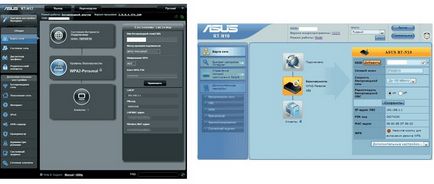
Конфигурирайте всички параметри на безжичната мрежа са определени чрез уеб интерфейс или, както се казва, администраторския панел на рутера. Компанията оборудва AsusTek рутери на потребителите (домашен) сегмент интерфейси на двата вида (на снимката по-горе).
На пръв поглед те са доста различни, но в действителност разликите в тях малко. Разбера как да се сложи на прохода на една и съща Wi-Fi рутера на марката Asus, лесно можете да го направите на друг.
За да зададете или промените паролата на рутера Wi Fi Asus, направете следното:

- Секцията за конфигуриране на безжична мрежа, щракнете върху падащия списък на метод за идентификация (Метод за удостоверяване) и въведете произволна комбинация от букви, цифри и специални символи в "предварително споделен ключ WPA» (ключ WPA-PSK).
Това ще е паролата за достъп до Wi-Fi мрежа. Най-надеждният метод за удостоверяване за днес - WPA2-лична. Ако я изберете, паролата трябва да бъде поне 8 символа.
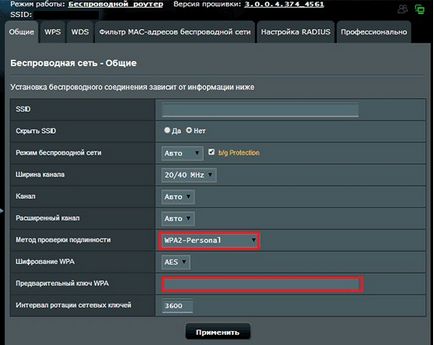
- Кликнете върху "Прилагане", за да запазите настройките. Сега, вашата безжична мрежа, няма да бъде в състояние да се възползва от външни лица.
Ако инсталирате или промените паролата, всяко устройство не може да се свърже с Wi-Fi мрежа, като съобщение, че съхраняваните параметри не отговарят на изискванията на мрежата или просто "не могат да се свържат", ще трябва да отидете в настройките на устройството в мрежата и премахване на тази мрежа.
След повторното откриване на тази мрежа, вие лесно ще се свърже с него, като въведете новата парола.
Безжична настройка на TP-Link маршрутизатори малко по-различни от начина, по който се извършва на рутери Asus.
Входът през и парола по подразбиране на TP-LINK е същата като тази на Asus - «администратор» и «администратор». И пак, всички тези данни е на етикета, който е на дъното на уреда.
Сега да разгледаме как да сложите парола на Wi Fi рутер TP-LINK:
- След като влезете в администраторския панел, щракнете върху бутона "безжичен режим» (Wireless) в раздел "Мрежа" в главното меню. На следващо място, отворете "безжичен режим сигурност» (Wireless сигурност).
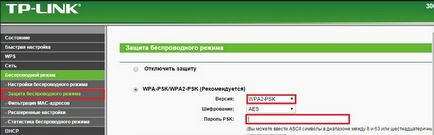
- Поставете отметка до елемента «WPA-PSK / WPA2-PSK (препоръчително)". Изберете от списъка желаната метод за удостоверяване е най-добре - WPA2-PSK, като най-надеждни. Видът на криптиране оставят непроменени.
- В "Парола PSK» (PSK ключ), въведете 8-63 знака, включително букви, цифри и специални символи (не можете да използвате кирилица). Това ще е паролата за достъп до Wi-Fi мрежа.
- Запазване на настройките. Сега вашата мрежа е защитена.
За да промените съществуваща парола на Wi Fi рутер TP-LINK, следвайте същите стъпки.
В случай на прекъсване на връзката с мрежата, след като зададете парола, направете това, което е написал по-горе: Отидете на мрежовите настройки на устройството, където е имало прекъсване, а след това да изтриете мрежата.
За пореден път го виждам в списъка на разположение Wi-Fi, свържете чрез въвеждане на SSID и новата парола.
С разбирането как да зададете пароли за безжични рутери Asus и TP-LINK, можете лесно да се справя по настройките на D-Link, въпреки редица различия в Администриране на интерфейса.
И разликите в тях, всъщност, доста по-: достъп до администраторския панел е отворен за IP 192.168.0.1 или 192.168.1.1 (някои модели могат да се задават до ПР, а другият - от друга), потребителско име и парола - отново «администратор» и «администратор».
Същите данни, определени по подразбиране, отбелязани върху стикер, прикрепен към дъното на рутера.
На следващо място, вид в съответните полета потребителско име и парола и натиснете бутона "Вход".
- След като влезете в администраторския панел, отворете «Wi-Fi» раздела от главното меню. Други варианти на името му - «Wireless» или «Wireless настройка» (в различни версии на фърмуера на D-Link администраторския панел изглежда по различен начин).
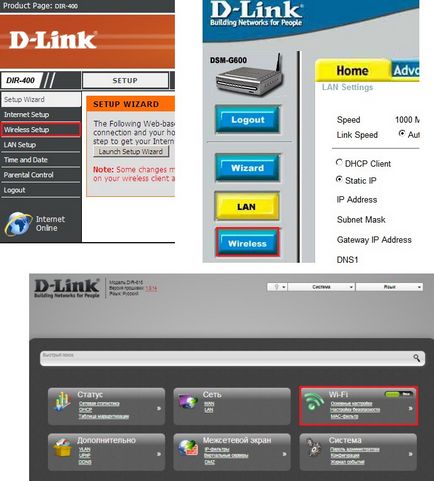
- Отворете "Настройки за сигурност» (безжична сигурност).
- Изберете от падащия списък на "Network Authentication» (Метод на удостоверяване) тип сигурност WPA-PSK / WPA2-PSK.
- В "Ключ PSK» (PSK ключ) на списъка с пароли за достъп до мрежата. Тя трябва да се състои от 8-63 знака заедно с букви, цифри и специални знаци. Кирилица не може да се използва.
- настройките за шифроване оставят непроменени.
- След като зададете парола на Wi Fi рутер D-Link, запишете настройките и да излезете от менюто. За да направите това, натиснете бутона "Промяна".

След като зададете паролата, която се проблеми със свързването към мрежата от всяко устройство, отворете списъка с мрежови връзки на устройството и премахване на мрежата. След преоткрие вие ще бъдете в състояние да се свърже с него с нова парола.
Как да сложите парола на Wi-Fi мрежа
И можете да направите паролата автоматично се променя веднъж месечно кажа?
Това е време да напусне!
Miri Обзалагам се, че вие няма да повярвате, но този сайт, само ми даде кредит код. Топ 7 най-добрите сайтове за сваляне на музика
SadFawn чудесен пример за това как не трябва да се направи в статията. И това вдъхновява много болки. Топ 10: Най-добрите игри за пирати в историята
Алексей Това приложение е сложен и функционално средство за прог. Вулкан библиотеки във времето на започване: какво е това и защо се използва?
При използване на материали от сайта трябва да предостави на хипервръзка в рамките на първия параграф на оригиналната статия оформление на страницата показва, geek-nose.com сайт
Регистрирайте се на нов профил
Все още няма профил при нас? регистрация